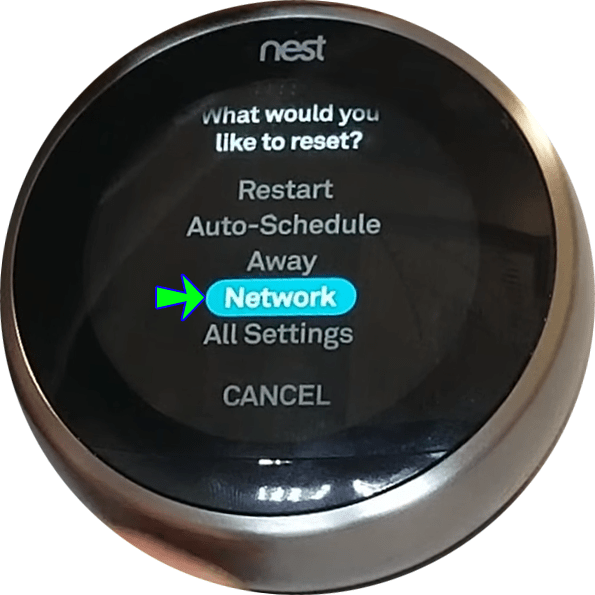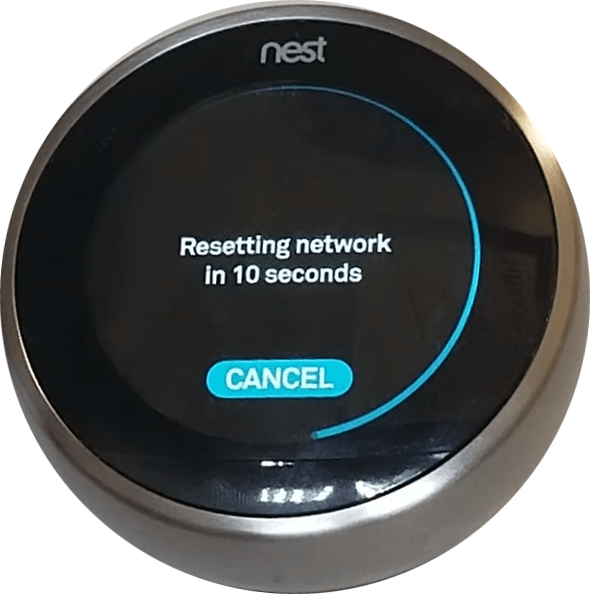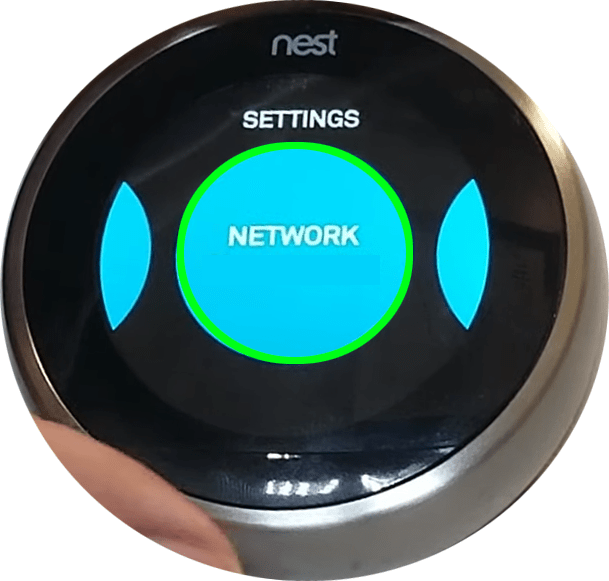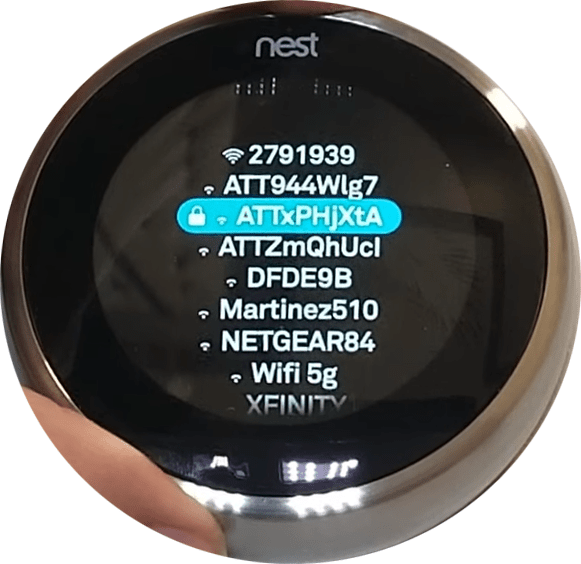Паметни термостати су веома користан технолошки развој, али ефикасно раде само док су повезани на интернет. Ако промените рутер или ажурирате његова подешавања, такође ћете морати да промените Ви-Фи подешавања на термостату како би могао аутоматски да одржава одговарајућу температуру у вашем дому. Ако се питате како то да урадите, ми смо ту да вам помогнемо.

Данас ћемо објаснити како да повежете свој Нест, Нест Е или Нест Леарнинг термостат на нову Ви-Фи мрежу. Такође ћемо објаснити како да ажурирате лозинку постојеће Ви-Фи мреже на Нест-у. Поред тога, поделићемо упутства за решавање проблема са везом.
Како променити Ви-Фи мрежу на Нест-у
Да бисте променили Ви-Фи на који се Нест термостат повезује, мораћете да га искључите из апликације Гоогле Хоме и поново све подесите од почетка. Да бисте то урадили, требаће вам приступ и апликацији Хоме и термостату. Следите упутства у наставку:
како се добија више рунских страница у лол
- Покрените апликацију Гоогле Хоме и изаберите свој Нест термостат на екрану.
- Додирните Подешавања, а затим Уклони.
- Идите на свој термостат и додирните Подешавања на њему, а затим Налог.
- Изаберите Прекини везу.
- Вратите се у апликацију Хоме и додирните икону плус у горњем левом углу екрана.
- Додирните Подесите Нест производ да бисте започели ново подешавање Нест термостата.
- Скенирајте КР код који се налази на задњој страни Нест термостата помоћу апликације Хоме.
- Пратите упутства на екрану. Када дођете до одељка Почетак рада, додирните Већ инсталирано.
- Можете прескочити већину корака ако је ваш термостат исправно подешен. Када видите страницу за подешавање Ви-Фи мреже, пронађите своју нову мрежу и изаберите је. Унесите своју Ви-Фи лозинку ако се то затражи.
Ако поседујете Нест Е или Нест Леарнинг термостат, пратите доленаведене кораке да бисте променили своју Ви-Фи мрежу:
- Идите до свог термостата и притисните прстен да бисте приступили менију.
- Додирните Подешавања.

- Окрените прстен термостата и додирните Ресетуј.

- Додирните Мрежа, а затим Ресетујте да бисте избрисали тренутна Ви-Фи подешавања.
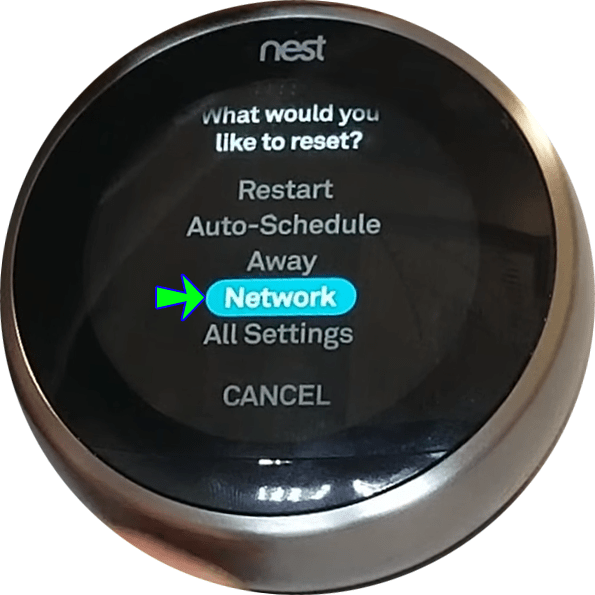
- Притисните још једном прстен на термостату да бисте се вратили на главни мени.
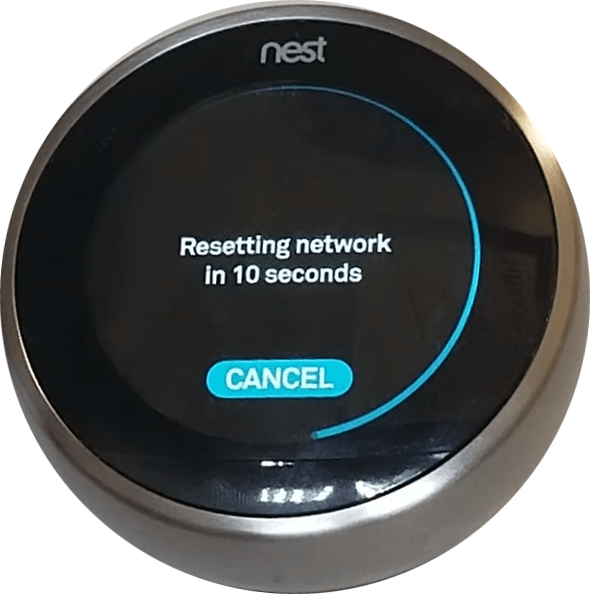
- Идите на Подешавања.

- Додирните Мрежа.
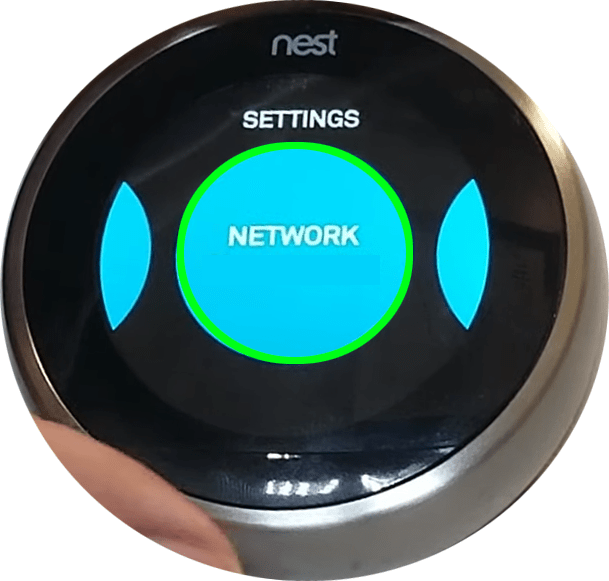
- Пронађите своју нову Ви-Фи мрежу, додирните је и унесите лозинку.
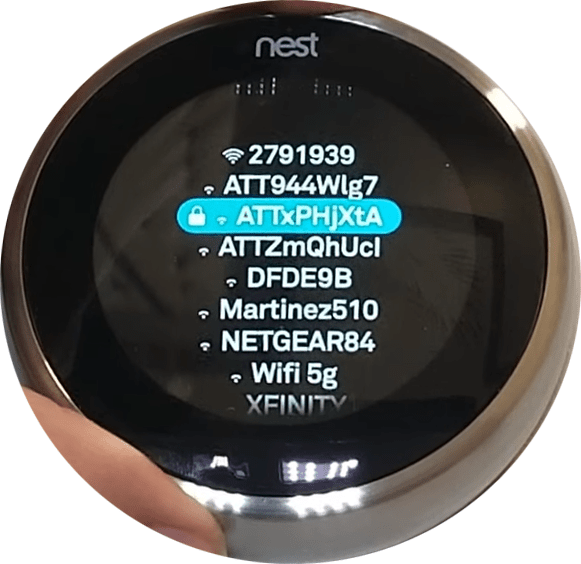
Како ажурирати лозинку на постојећој Ви-Фи мрежи на Нест-у
Након ажурирања имена или лозинке постојеће Ви-Фи мреже, ваш термостат ће бити искључен. Нажалост, не постоји начин да брзо ажурирате лозинку. Мораћете поново да повежете Нест термостат са мрежом као што бисте то урадили са новом Ви-Фи мрежом. Следите доле наведене кораке:
- Отворите апликацију Гоогле Хоме на телефону или рачунару и изаберите термостат на екрану.
- Идите до Подешавања, а затим Уклони.
- Идите на свој термостат и тапните на Подешавања, а затим тапните на Налог.
- Додирните Прекини везу.
- Поново отворите апликацију Хоме и додирните икону плус у горњем левом углу.
- Додирните Подесите Нест производ.
- Идите поново до термостата и скенирајте КР код који се налази на његовој полеђини преко апликације Хоме.
- Пратите упутства за подешавање на екрану. Можете прескочити све кораке осим подешавања Ви-Фи-ја.
- Када дођете до Ви-Фи опција, изаберите име своје мреже и унесите нову лозинку.
Ако поседујете Нест Е термостат или Нест Леарнинг термостат, упутства су мало другачија. Ево како да ажурирате постојећу лозинку за Ви-Фи са овим уређајима:
- Идите на свој Нест термостат и притисните прстен на њему да бисте приступили менију.
- Идите на Подешавања.

- Окрените прстен на термостату и изаберите Ресетуј.

- Додирните Мрежа, а затим Ресетуј.
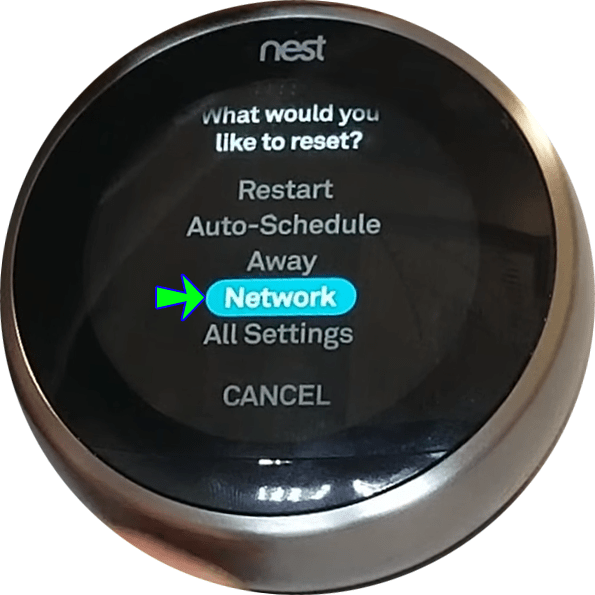
- Притисните још једном прстен на термостату да бисте се вратили на главни мени.
- Идите на Подешавања.

- Окрените прстен термостата да бисте изабрали Мрежа.
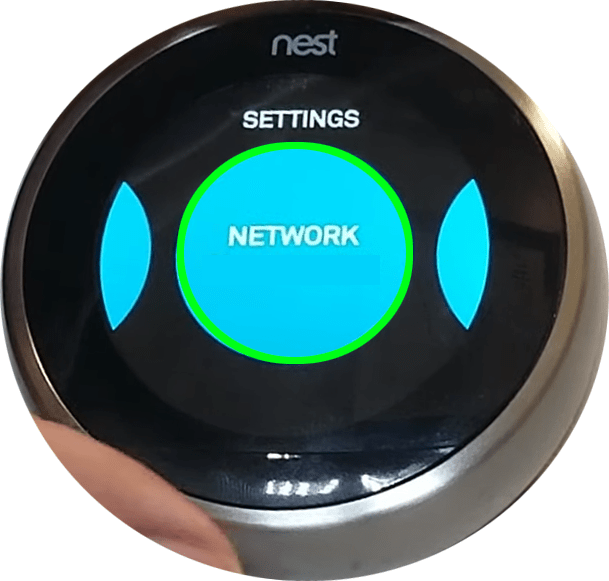
- Пронађите назив своје мреже и унесите нову лозинку.
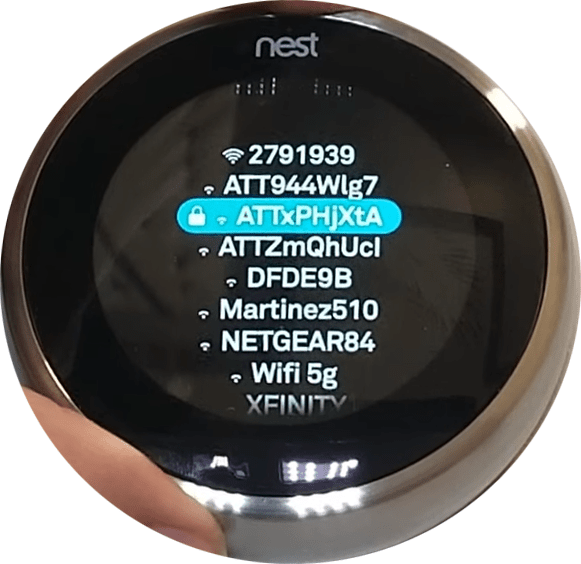
ФАКс
У овом одељку ћемо одговорити на више питања у вези са подешавањем Ви-Фи везе на вашем Нест термостату.
Како да поправим грешку при повезивању није успело?
Ако имате проблема са повезивањем термостата на Ви-Фи мрежу и видите поруку Повезивање није успело, прво покушајте да поново покренете термостат:
1. Додирните Подешавања на екрану термостата.
2. Изаберите Рестарт и потврдите свој избор.
3. Сачекајте да се термостат поново покрене и покушајте поново да се повежете на Ви-Фи.
несклад како се дели екран на серверу
Ако поновно покретање Нест термостата не помогне, покушајте да поново покренете рутер или проверите мрежну везу на другом уређају. Чак и ако ваш рутер ради исправно, проблем може бити у његовим подешавањима. Уверите се да ваш заштитни зид или родитељска контрола не блокирају приступ вашем термостату Ви-Фи-ју. Ако ниједна од горе наведених тачака не помогне, ваш рутер можда није компатибилан са термостатом. Понекад се ваш термостат такође не може повезати због слабе батерије. Пратите доле наведене кораке да бисте заменили батерије у Нест термостату:
1. Купите две 1,5-Ватт ААА алкалне батерије од поузданог произвођача.
2. Уклоните екран термостата.
3. Извуците старе батерије термостата.
како да промените своје име у фортните
4. Уметните нове батерије у термостат. Уверите се да сте их убацили на прави начин, повезујући + на батерије са - на бази и супротно.
Зашто не могу да видим своје Ви-Фи име у Нест менију?
Понекад ће вашем термостату бити потребно неколико минута да лоцира све доступне Ви-Фи мреже. Сачекајте мало док нове доступне мреже не престану да се појављују на вашем екрану.
Останите повезани
Надамо се да вам је наш водич помогао да промените Ви-Фи подешавања на Нест термостату. Да бисте избегли проблеме са мрежном везом у будућности, редовно мењајте батерије термостата. Пре инсталирања безбедносних ажурирања на рутер, проверите њихову компатибилност са Нест термостатом.
Да ли желите да се лозинка за Ви-Фи на вашем Нест-у може лакше ажурирати, без проласка кроз цео процес подешавања? Поделите своје мисли у одељку за коментаре испод.